@kayo5994
2016-09-06T12:42:01.000000Z
字数 6077
阅读 1235
SassDoc 详细介绍与最佳实践
SassDoc 是一款专门为 Sass 代码生成注释的工具,通过 SassDoc,开发者可以通过类似 JSDoc 的方式在 Sass 代码上添加注释,然后直接用命令生成文档。最近在处理团队框架 QMUI Web 时,遇到了需要为大量 Sass 方法写文档的问题,因此研究了这个工具,本文将会详细说明 SassDoc 的使用方法以及其中的最佳实践。
基本使用
在 Sass 中,可以使用多行注释 /* xxxx */ 和单行注释 // xxxx 两种注释方法。如文章开头所述,SassDoc 是使用类似 JSDoc 的方式,即在代码中通过注释编写文档内容的方式生成文档,因此 SassDoc 有特定的注释语法:
/// 跨浏览器的渐变背景,垂直渐变,自上而下////// @group 外观/// @name gradient_vertical/// @param {Color} $start-color [#555] - 渐变的开始颜色/// @param {Color} $end-color [#333] - 渐变的结束颜色/// @param {Number} $start-percent [0%] - 渐变的开始位置,需要以百分号为单位/// @param {Number} $end-percent [100%] - 渐变的结束位置,需要以百分号为单位@mixin gradient_vertical($start-color: #555, $end-color: #333, $start-percent: 0%, $end-percent: 100%){background-image: -webkit-gradient(linear, left top, left bottom, color-stop($start-percent, $start-color), color-stop($end-percent, $end-color)); // Safari 4-5, Chrome 1-9background-image: -webkit-linear-gradient(top, $start-color $start-percent, $end-color $end-percent); // Safari 5.1-6, Chrome 10+background-image: -moz-linear-gradient(top, $start-color $start-percent, $end-color $end-percent); // Firefox 3.6+background-image: -o-linear-gradient(top, $start-color $start-percent, $end-color $end-percent); // Opera 12background-image: linear-gradient(to bottom, $start-color $start-percent, $end-color $end-percent); // Standard, IE10, Firefox 16+, Opera 12.10+, Safari 7+, Chrome 26+background-repeat: repeat-x;filter: progid:DXImageTransform.Microsoft.gradient(startColorstr='#{ie-hex-str($start-color)}', endColorstr='#{ie-hex-str($end-color)}', GradientType=0); // IE9 and down}
总结如下:
* 使用 /// 作为 SassDoc 的注释标识(旧版的 SassDoc 中,使用的是 Sass 的注释方式,但这样这些注释也会被输出到 CSS 代码中,因此最新版的 SassDoc 选择重新定义一个 /// 作为专属的注释方式)
* /// 中的第一行没有任何标记的文字会被当作 Sass 方法的描述
* 带有 @name,@param 这类标记的会当作对应的注释属性,完整的标记列表可以参考 http://sassdoc.com/annotations/
按照以上的方法,在 Sass 代码上写好了需要的注释,接下来就应该输出文档了。输出文档首先要安装 SassDoc 工具:
npm install sassdoc -g
然后对需要生成文档的 Sass 文件执行如下命令:
sassdoc sassFileName
例如:对 _compatible.scss 执行上面的操作,会直接生成如下的文档页面:
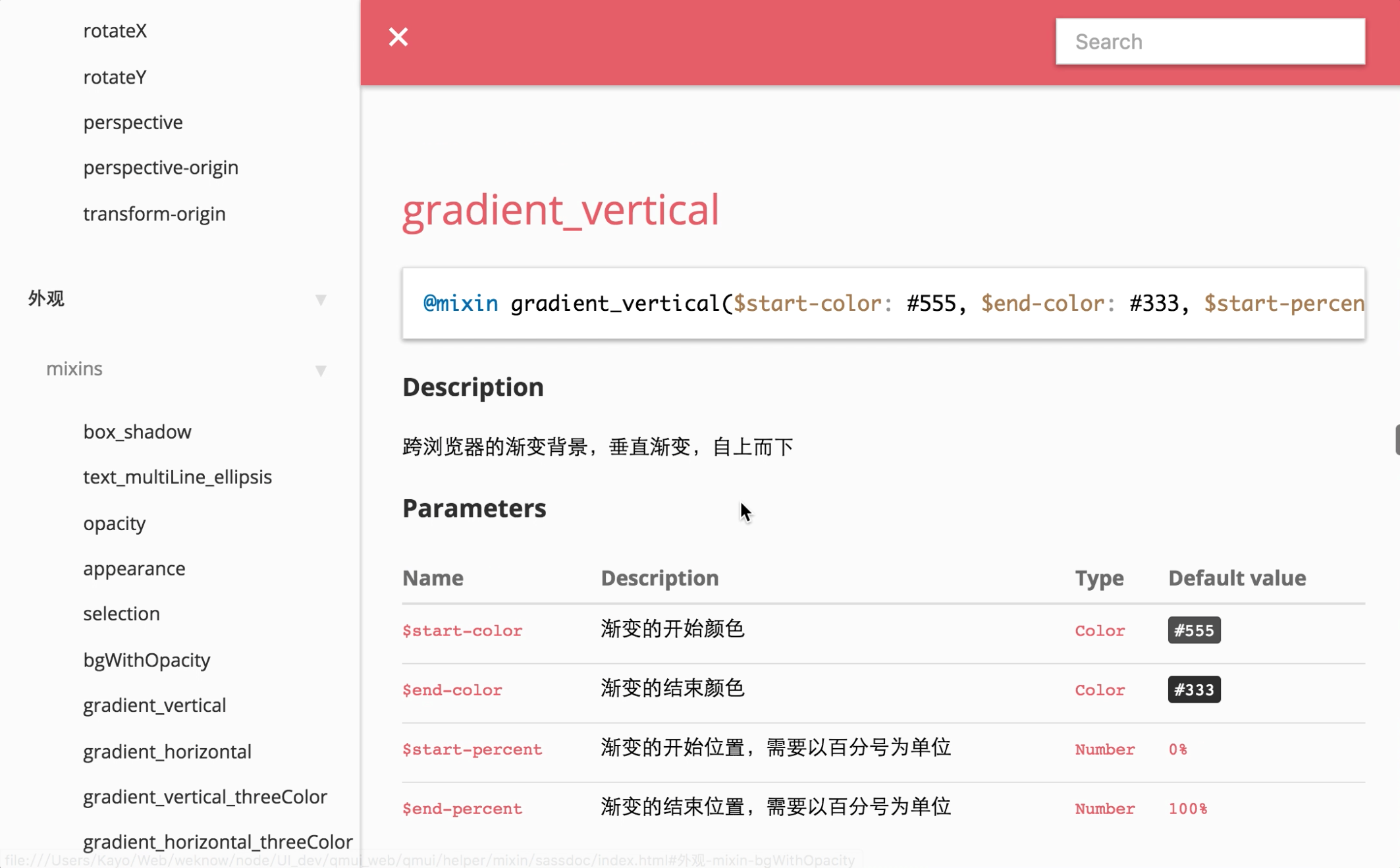
如上图各个方法已经根据注释的内容输出对应的文档,并且文档的样式也很完善。至此,就是 SassDoc 的基本使用。
进阶使用
使用非默认主题以及其他选项
如果对默认的样式不满意,也可以使用官网提供的其他主题,在介绍如何使用其他主题时,先要介绍一下 SassDoc 的选项:
- dest SassDoc 的输出目录,默认为
./sassdoc - exclude 排除某些 Sass 文件,可以使用 * 通配符,类型为数组
- package 类型为 String 或 Object,该选项可以告知 SassDoc 项目的标题,版本号等信息,默认值为
./package.json - theme 文档的主题,默认为 default
- autofill 规定那些属性需要尽量自动补全,默认为
["requires", "throws", "content"] - groups 该方法的分组,文档中会根据把同一个分组的方法归类到一起展示,默认为
{ undefined: "general" } - no-update-notifier 在使用 SassDoc 时(例如执行输出文档的命令),如果当前的 SassDoc 不是最新版本,会有输出提示,这个选项可以控制取消这个提示,默认为
false - verbose SassDoc 默认不会输出各个文档的生成进度,如果需要可以把这个选项设置为
true - strict 严格模式,默认为
false,开启后则使用一些废弃语法会报错(例如上面提到的旧版中可以使用的多行注释)
可以看出,如果希望使用其他主题,只需要下载对应的主题,并且在 theme 这个选项中进行配置即可,官方的其他主题列表。
文件级注解
SassDoc 提供了一个文件级注解的功能,文件级注解与上面的普通注解相似,但是并不是书写在每个方法之上,而是写在文件的开头,它作用是当方法的注解缺少某些属性时,会自动把文件级注解当作缺省值使用。
例如在 _calculate.scss 中,方法的注解中都没有写 group 这个属性,但在文件级注解中有 group 属性,后续生成的文档都会以文件级注解中的 group 值当作自身的值。
代码:
/////// 辅助数值计算的工具方法/// @author Kayo/// @group 数值计算/// @date 2015-08-23/////// 获取 CSS 长度值属性(例如:margin,padding,border-width 等)在某个方向的值////// @name getLengthDirectionValue/// @param {String} $property - 记录着长度值的 SASS 变量/// @param {String} $direction - 需要获取的方向,可选值为 top,right,bottom,left,horizontal,vertical,其中 horizontal 和 vertical 分别需要长度值的左右或上下方向值相等,否则会报 Warning。/// @example/// // UI 界面的一致性往往要求相似外观的组件保持距离、颜色等元素统一,例如:/// // 搜索框和普通输入框分开两种结构处理,但希望搜索框的搜索 icon 距离左边的空白与/// // 普通输入框光标距离左边的空白保持一致,就需要获取普通输入框的 padding-left/// $textField_padding: 4px 5px;/// .dm_textField {/// padding: $textField_padding;/// }/// .dm_searchInput {/// position: relative;/// .../// }/// .dm_searchInput_icon {/// position: absolute;/// left: getLengthDirectionValue($textField_padding, left);/// .../// }@function getLengthDirectionValue($property, $direction) {...}
效果:
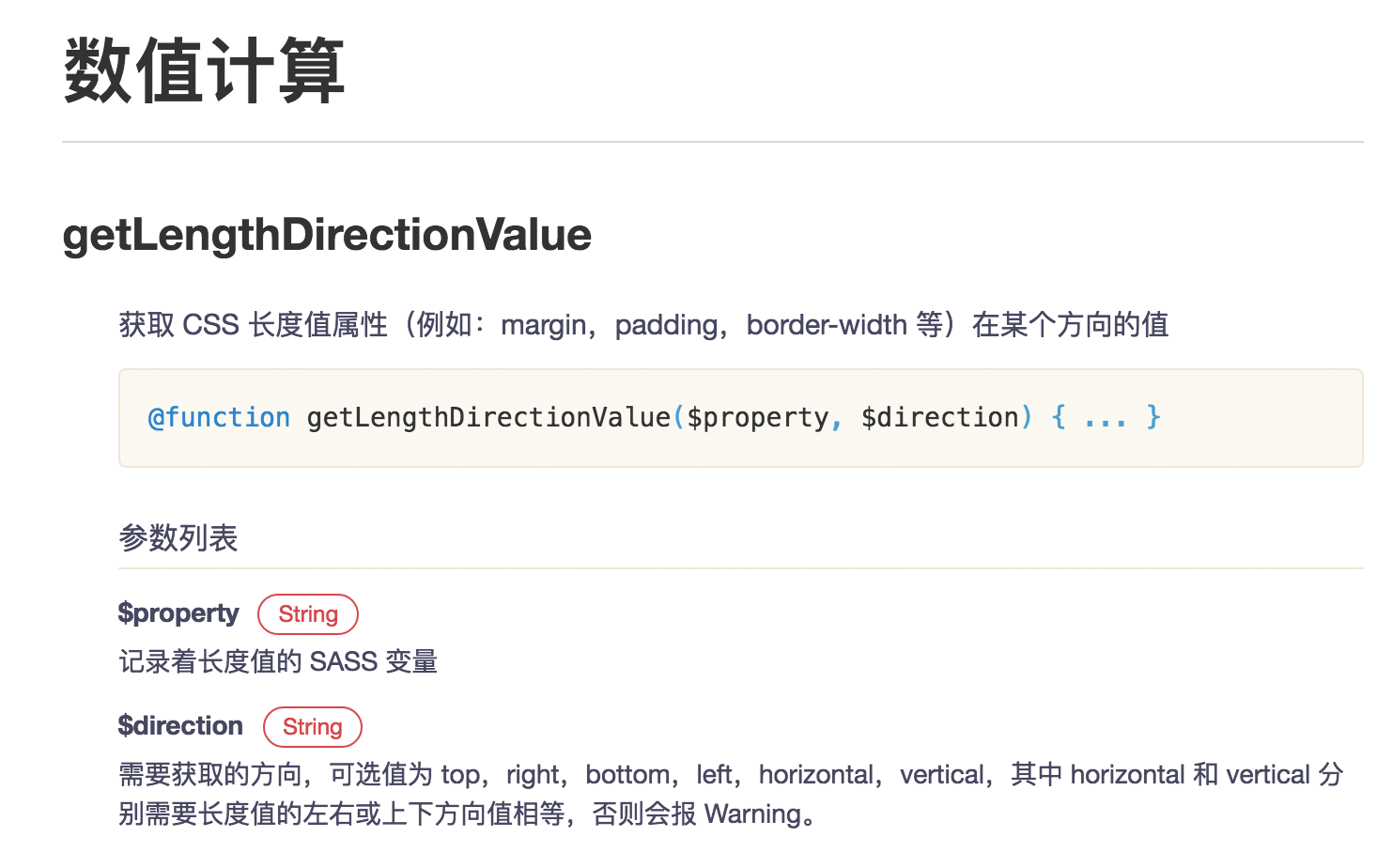
最佳实践
完全自定义外观
如果你不喜欢 SassDoc 提供的主题,或者本身的文档有一整套样式(例如上面提到的框架有自己的完整官网,因此 Sass 方法的文档也需要配合官网的风格),那么你就需要完全自定义样式。对开发者来说,常用的思路应该是把 Sass 代码中的注释输出为特定格式,例如 JSON,然后页面中通过读取这些数据输出 HTML。
SassDoc 中也提供了一些相关的接口,第一步是把指定的 Sass 文件读取出里面的注解,并输出数组,在此之前,你需要建立一个脚手架,方便你调用这个任务,持续地更新你的文档,例如使用 Gulp,首先在本地目录安装 SassDoc:
npm install sassdoc --save-dev
然后建立一个 Gulp 的 Task:
gulp.task('readToolMethod', false, function(){var sassdoc = require('sassdoc');sassdoc.parse(['./qmui/helper/mixin/'], {verbose: true}).then(function (_data) {// 文档的数据console.log(_data);});});
可以看到,会输出数组格式的数据,并把每个方法作为一个 Object,Object 中包含了各个注解属性及其属性值:
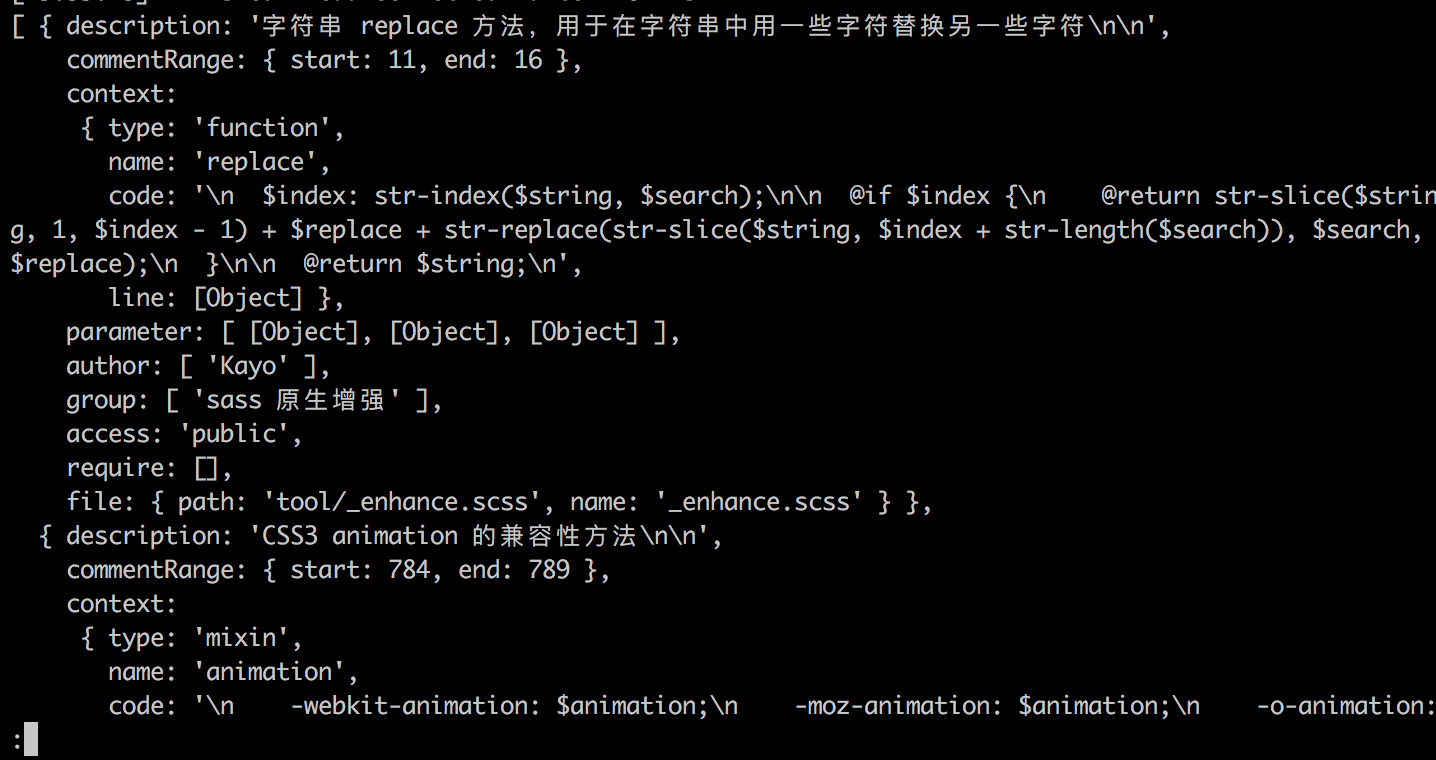
接下来,你就可以根据这个数据拼接 HTML 了。
数据分组
SassDoc 中输出的数组数据并没有按不同 Group 把方法归类到不同的数组中,但在拼接 HTML 时,我们一般需要把方法按 group 归类到不同的数组中,方便遍历。这里给出一个方法,把刚刚的数组按 group 拆分成二维数组:
gulp.task('readToolMethod', false, function(){var fs = require('fs'),sassdoc = require('sassdoc'),_ = require('lodash');sassdoc.parse(['./qmui/helper/mixin/'], {verbose: true}).then(function (_data) {if (_data.length > 0) {// 按 group 把数组重新整理成二维数组var _result = [],_currentGroup = null,_currentGroupArray = null;for (var _i = 0; _i < _data.length; _i++) {var _item = _data[_i];// 由于 IE8- 下 default 为属性的保留关键字,会引起错误,因此这里要把参数中这个 default 的 key 从数据里改名if (_item.parameter) {for (var _j = 0; _j < _item.parameter.length; _j++) {var _paraItem = _item.parameter[_j];if (_paraItem.hasOwnProperty('default')) {_paraItem['defaultValue'] = _paraItem['default'];delete _paraItem['default'];}}}if (!_.isEqual(_item.group, _currentGroup)) {_currentGroup = _item.group;_currentGroupArray = [];_result.push(_currentGroupArray);} else {_currentGroupArray = _result[_result.length - 1];}_currentGroupArray.push(_item);}_result.reverse();// 准备把数组写入到指定文件中var _outputPath = './qmui_tools.json';// 写入文件fs.writeFileSync(_outputPath, 'var comments = ' + JSON.stringify(_result), 'utf8');}});});
上面演示了如何把数组按 group 拆分为二维数组,并以 JSON 格式写入到文件中,方便拼接 HTML。需要注意的是,@param 这个注解中有一个 default 属性,代表参数的默认值,因此生成 JSON 后会产生一个 default 属性,在 IE8- 下,default 为属性的保留关键字,直接使用会引起错误,因此这里要把参数中这个 default 的 key 从数据里重命名,避免发生这种错误。
重新拼接方法体
在书写文档时,一般需要列出方法体(即完整的方法声明),例如:
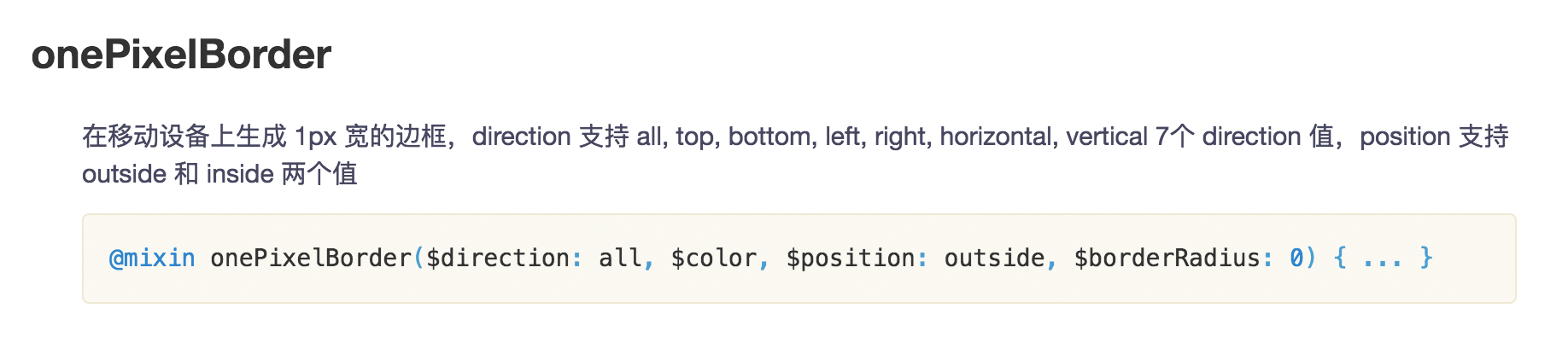
SassDoc 输出的数据中本身不包含方法体,但是提供了组成方法体需要的数据,下面的方法可以利用一个 SassDoc 的 item 拼接处完整的方法体:
var makeCompleteMethodWithItem = function(item) {var result = '',itemType = null;if (item.context.type === 'placeholder') {itemType = '%';} else {itemType = item.context.type + ' ';result = '@';}result = result + itemType + item.context.name;if (item.parameter) {result += '(';var paraList = item.parameter;for (var paraIndex = 0; paraIndex < paraList.length; paraIndex++) {var paraItem = paraList[paraIndex];if (paraIndex !== 0) {result += ', $';} else {result += '$';}result += paraItem.name;if (paraItem.defaultValue) {result = result + ': ' + paraItem.defaultValue;}}result += ')';}result += ' { ... }';return result;};
SassSDocMeister
最后推荐一款官方的工具—— SassSDocMeister,这个工具可以在线预览 SassDoc 注解的效果,对于刚接触 SassDoc 的用户来说会比较方便。
完整的 Demo 请参考 QMUI Web 和 QMUI Web Demo,如果你觉得这篇文章对你有帮助,欢迎 Star。
